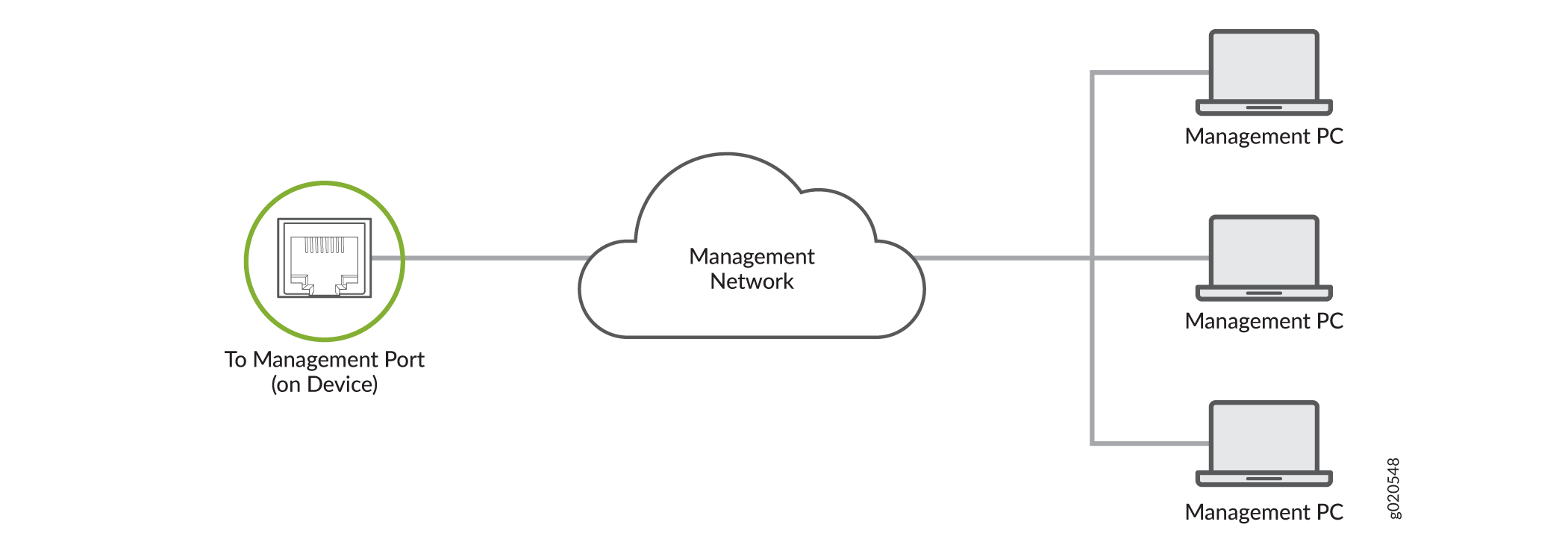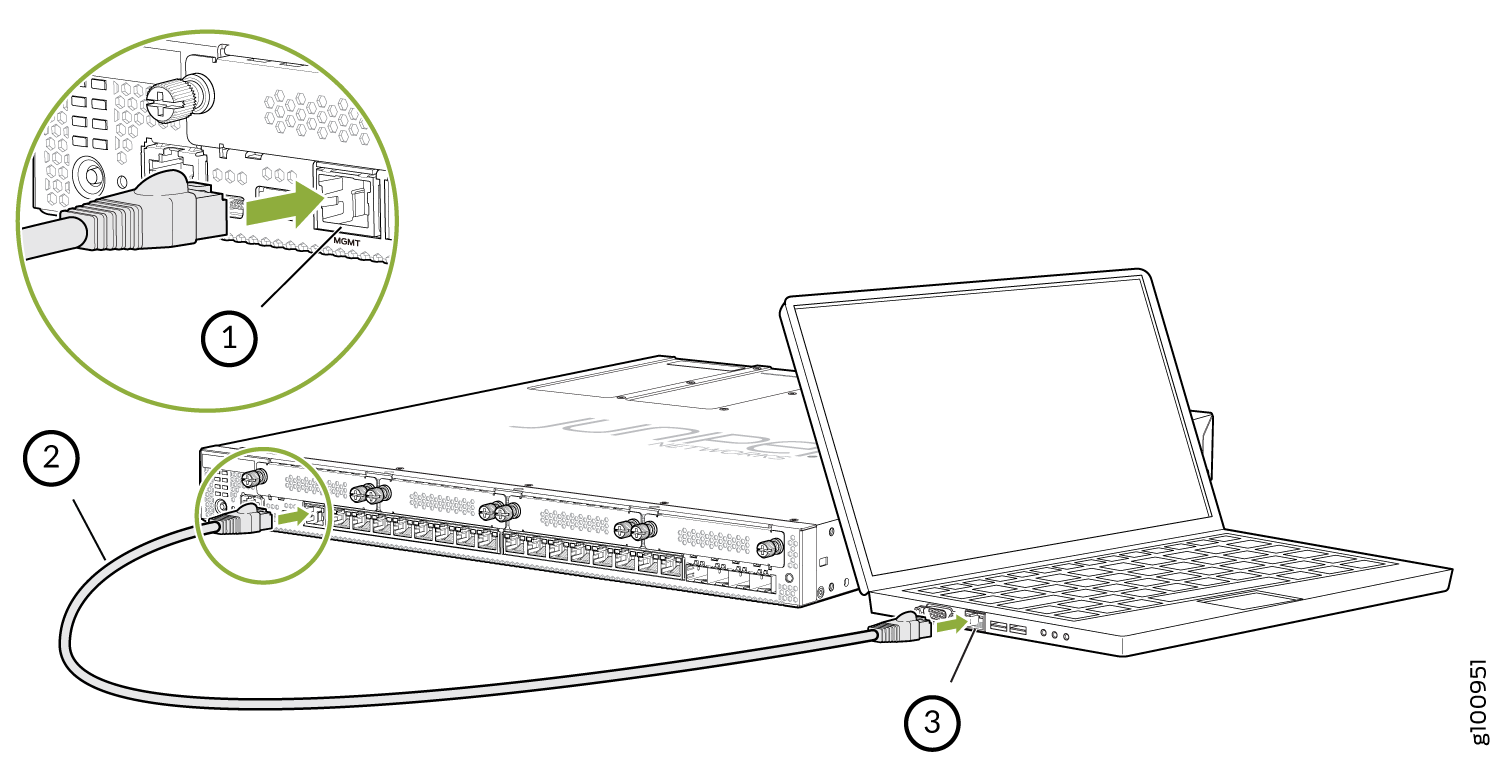SRX380を外部デバイスに接続する
SRX380 は、アウトオブバンド管理用の管理ポートを使用するか、コンソール ポートを使用して管理できます。
SRX380をネットワークに接続して帯域外管理を行う
RJ-45コネクタを使用したSRX380の管理コンソールへの接続
SRX380 には RJ-45 コンソール ポートがあります。コンソール ポートを使用して、デバイスを管理コンソールまたはコンソール サーバーに接続します。
ラップトップまたはPCにDB-9プラグコネクタピンがなく、ラップトップまたはPCをSRX380に直接接続する場合は、RJ-45ケーブルとRJ-45-DB-9アダプター、およびUSB-DB-9アダプターを組み合わせて使用します。USB - DB-9 アダプターを用意する必要があります。
デバイス パッケージの一部としてコンソール ケーブルを含めることはなくなりました。コンソール ケーブルとアダプターがデバイス パッケージに含まれていない場合、または別の種類のアダプターが必要な場合は、次のものを別途注文できます。
-
RJ-45 - DB-9 アダプタ(JNP-CBL-RJ45-DB9)
-
RJ-45 ー USB-A アダプター(JNP-CBL-RJ45-USBA)
-
RJ-45 - USB-C アダプタ(JNP-CBL-RJ45-USBC)
RJ-45 to USB-A または RJ-45 to USB-C アダプターを使用する場合は、PC に X64 (64 ビット) 仮想 COM ポート (VCP) ドライバーがインストールされている必要があります。ドライバをダウンロードするには 、https://ftdichip.com/drivers/vcp-drivers/ を参照してください。
SRX380を管理コンソールに接続するには、次の手順に従います。
- イーサネット ケーブルの一端をコンソール ポート( CONとラベル付け)に接続します。
- イーサネット・ケーブルのもう一方の端をコンソール・サーバーまたは管理コンソールに接続します。
MINI-USB Type-Bコンソール ポートを使用したSRX380の管理コンソールへの接続
Mini-USB Type-B コンソール ポートを使用してデバイスの接続を開始する前に、次の手順を実行します。
次の部品とツールが使用可能であることを確認します。
スタンダード A およびミニ USB タイプ B(5 ピン)コネクタ付きミニ USB ケーブル 1 本(付属していません)
USB からシリアルへのドライバーがホスト コンピューターにインストールされていることを確認します。
コンソール サーバーまたはラップトップのハイパーターミナルのプロパティが次のように設定されていることを確認します。
ボーレート—9600
フロー制御 - なし
データ—8
パリティ - なし
ストップ ビット - 1
DCD状態—無視
RJ-45コンソールポートまたはMini-USB Type-Bコンソールポートを使用して、SRX380を設定および管理できます。一度にアクティブになるコンソール ポートは 1 つだけです。
ラップトップまたは PC に DB-9 プラグ コネクタ ピンまたは RJ-45 コネクタ ピンがない場合は、一方の端に標準 A USB コネクタがあり、もう一方の端に Mini-USB Type-B (5 ピン) コネクタがあるミニ USB ケーブルを使用して、ラップトップまたは PC をデバイスに直接接続できます。
Mini-USB Type-B コンソール ポートを使用してデバイスを本体に接続するには、次の手順に従います。
接続が確立されると、Mini-USB Type-B コンソール ポートがアクティブなコンソール ポートになります。Mini-USB Type-B コンソール ポートに接続されたホスト マシンは、ログ メッセージを表示し、それを介してデバイスの機能を制御できます。